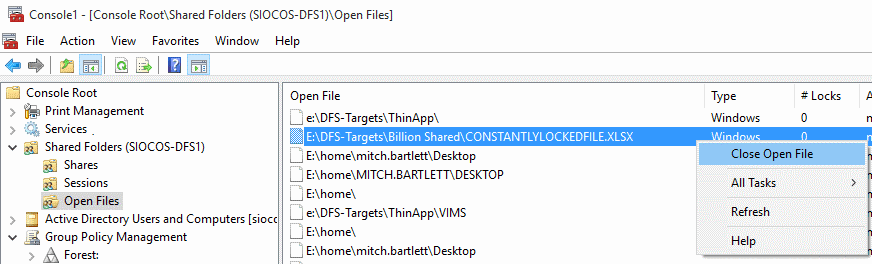Khi tôi làm việc với bộ phận trợ giúp, tôi nhận được rất nhiều cuộc gọi từ những người dùng nói rằng họ không thể chỉnh sửa tệp Microsoft Excel vì tệp đó đã bị người dùng khác khóa và sử dụng.
Thông báo xuất hiện sẽ cho biết “Tệp đang được sử dụng – {tên tệp]bị {tên người dùng} khóa không cho chỉnh sửa. Mở “Chỉ đọc” hoặc nhấp vào “Thông báo” để được thông báo khi tài liệu không còn được sử dụng.«.

Nếu người dùng đi ăn trưa hoặc đi trong ngày và tệp cần được chỉnh sửa ngay bây giờ, thì đó sẽ là một câu đố thực sự. May mắn thay, có một cách để loại bỏ người dùng từ xa.
Lưu ý: Các bước này dành cho quản trị viên của sistema hoặc cá nhân với quyền truy cập của quản trị viên vào máy chủ chứa tệp excel. Nếu bạn không thể làm theo các bước này, hãy nói chuyện với người quản lý CNTT của bạn để họ có thể làm theo các bước này cho bạn.
Để khởi động người dùng từ tệp và cho phép người dùng khác truy cập tệp, hãy làm theo các bước sau:
- Ghi lại đường dẫn đến tệp và tên tệp.
- Giữ cái Chìa khóa Windows và hãy nhấn “R“Đối với sự xuất hiện của đang vội Lời thoại.
- Giới tính “MMC“, sau đó nhấn”đi vào“Để anh ấy xuất hiện”Bảng điều khiển quản lý Microsoft«.
- Lựa chọn “thủ tục tố tụng“>”Thêm / xóa plugin«.
- Trong danh sách của “Các plugin có sẵn“, Lựa chọn”thư mục chia sẻ«, Sau đó chọn»đi vào“Để thêm nó vào”Các plugin đã chọn“Sẵn sàng.
- Một cửa sổ hiện ra hỏi bạn “Chọn máy tính mà bạn muốn quản lý plugin«. Nếu bạn đã đăng nhập vào máy chủ chứa tệp Excel bị khóa, hãy chọn “máy tính cục bộ«. Nếu bạn đã đăng nhập trên một máy tính khác, hãy chọn “một máy tính khác«, Sau đó nhập hoặc chọn máy chủ chứa tệp Excel.
- Trong phần xem, chọn «Mở tệp«.
- Lựa chọn “Được chứ«
- Mở rộng danh sách «Mở tệp«.
- Sắp xếp danh sách theo ý muốn. Cá nhân tôi thích sắp xếp theo tên người dùng. Tìm tệp trong danh sách, sau đó nhấp chuột phải vào tệp và chọn “Đóng Mở tệp«.

Đó là tất cả! Đăng xuất người dùng với tệp được mở và mở khóa. Người dùng mới muốn chỉnh sửa tệp bây giờ sẽ có thể thoát khỏi Excel và sau đó mở lại tệp để chỉnh sửa.